发布时间:2021-10-11 11: 08: 06
我们在日常的工作当中,总是会碰到一些需要批改的PDF文档,有些需要添加自己的签名或修改意见,有些则是需要添加一些图章。而面对这样的情况时,就需要用到我们今天要介绍的OCR文字识别软件——ABBYY Finereader 15。
在一些PDF文件中,我们想要让其他人理解自己的意思,那么批注是一个非常好的手段。以本台电脑为例,本台电脑采用的是windows10系统,软件版本为ABBYY Finereader 15 corporate。
我们首先在软件界面上点击“打开”-“打开PDF文档”,随后点击选择需要编辑的文档,进入到编辑界面。
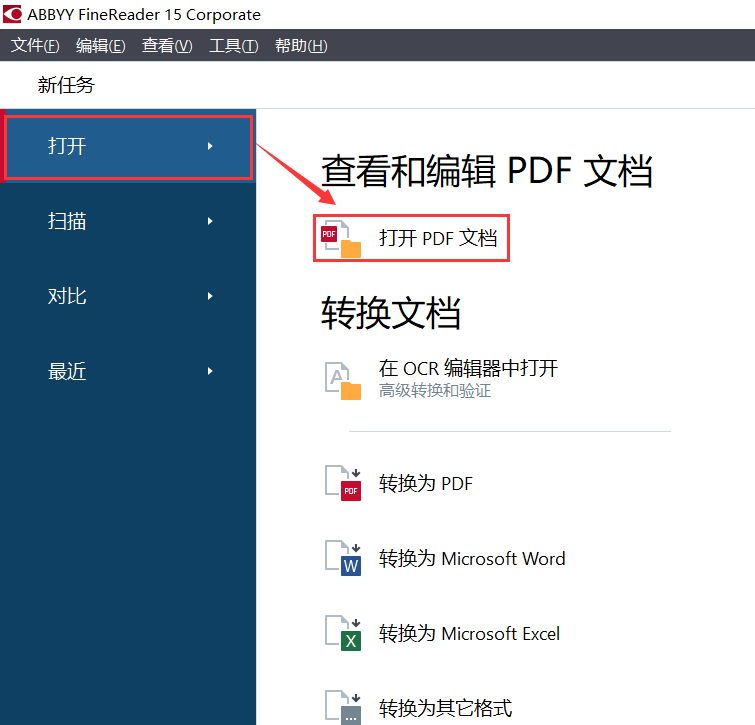
打开我们需要修改的PDF文档之后,我们可以在上方的工具栏中找到“备注”,点击它,随后就能在文档中的任意一个位置设置备注了,我们将备注拖动到想要的位置后单击鼠标左键即可完成备注的设置,同时我们也可以在框中输入一些文本,表达自己的意见,让其他人更加理解自己的意思。
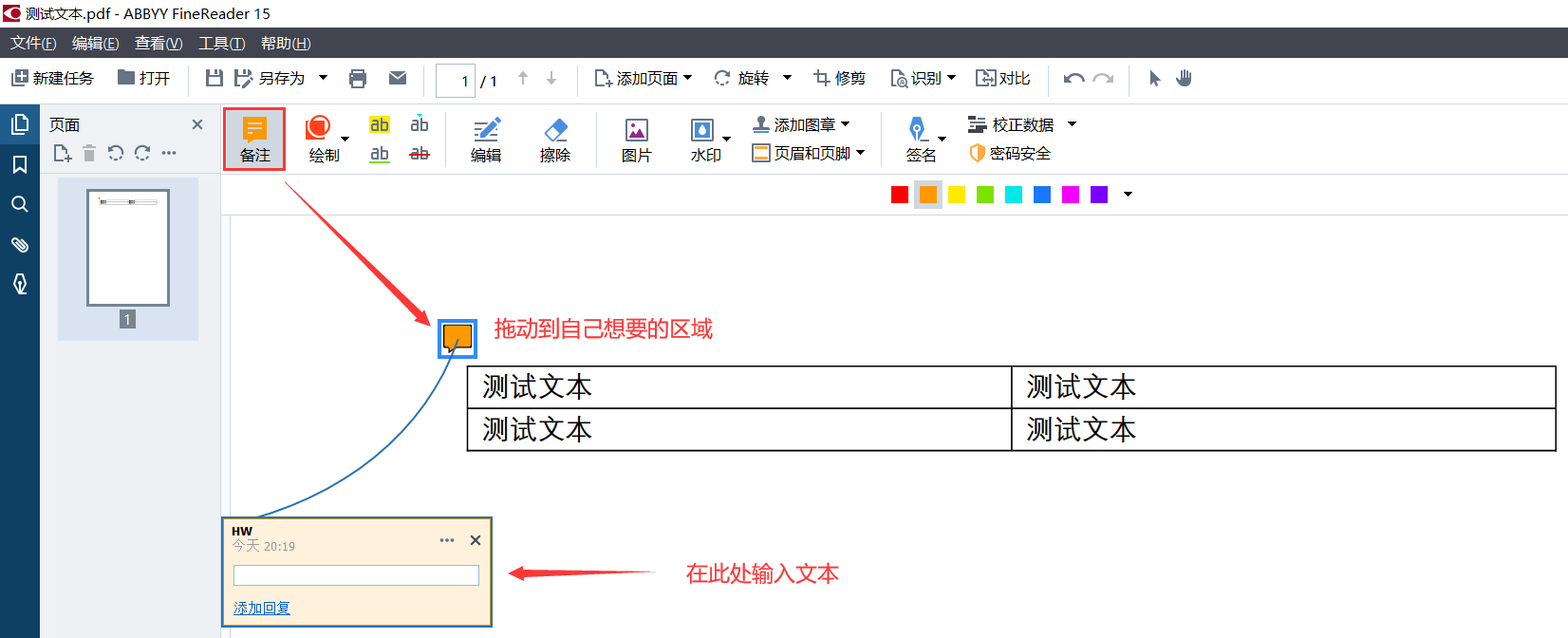
在一些文档中,我们有时会碰到需要给文档添加一些图章,例如“已阅”等等,这些图章在一些修改PDF文档的工作中是非常实用的。而ABBYY Finereader 15作为一款专业的文档编辑软件,当然可以实现为PDF文档添加图章。
我们在上方工具栏中找到“添加图章”,随后弹出的弹窗中就会出现许多图章的样式,我们只需要单击最合适的一个图章,随后就能够在文档中的任意一处添加图章了。
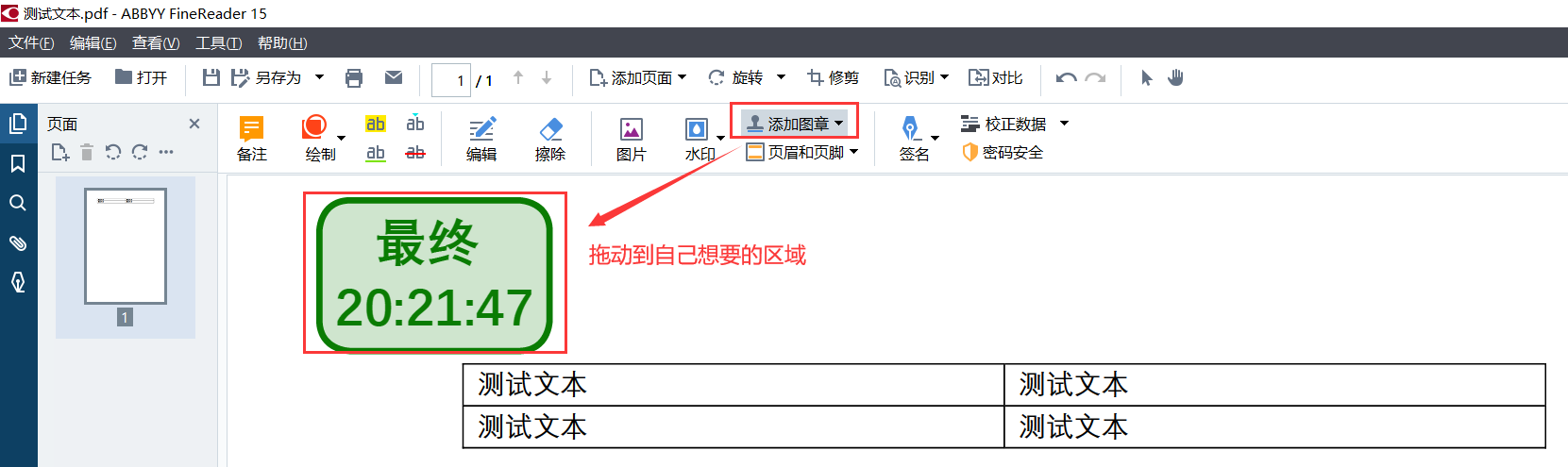
如果在系统自带的图章中没有找到合适自己的图章的话,那么我们可以点击“添加图章”-“从图像创建图章”,然后添加自己的图章即可。
在一些PDF文档中,处于种种原因,PDF文档会被要求加上签名,如果直接输入文字的话,既不美观也不明显。因此,我们需要借助ABBYY Finereader 15。
我们在上方工具栏中找到“签名”并点击,在弹出的弹窗中输入文本,这样,一个签名就已经做好了。最后我们也是直接选择自己的签名,在文档中任意一处单击鼠标左键即可添加签名。
ABBYY Finereader 15自带的签名字体有非常多,有艺术体也有仿手写体,用户可以根据自己的需要进行选择。
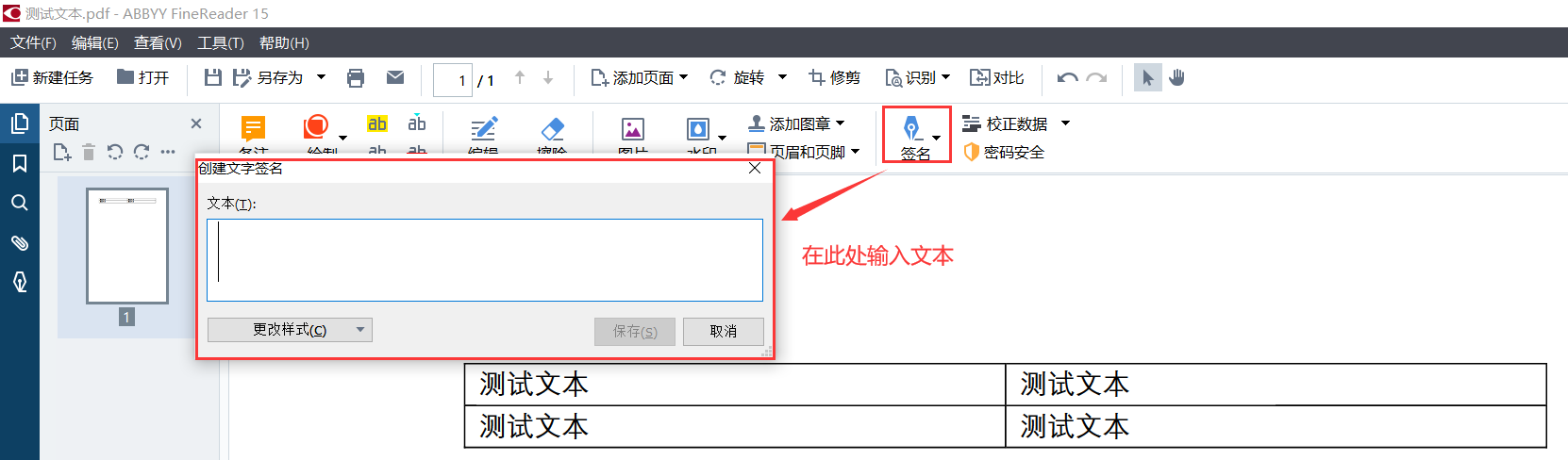
好了,以上就是关于使用ABBYY为PDF文档添加备注、图章以及签名的全部内容了,实际上,这款软件能够实现的功能还有很多,如果有对这款软件感兴趣的小伙伴们,可以前往ABBYY Finereader 15的中文官网上了解更多信息哦!
作者:LK
展开阅读全文
︾
读者也喜欢这些内容:

ABBYY FineReader PDF 安装、激活、换机教程
ABBYY FineReader PDF 是一款专业的OCR文字识别软件,ABBYY基于AI的OCR技术,在现代工作环境中使各种文档的数字化、检索、编辑、保护、共享和协作变得更容易。减少了由多种原因导致的效率低下,不可访问、不可查找的文档和信息;涉及纸面文档和数字文档混合的工作流;以及需要使用多个软件应用程序的任务。那么当你购买了ABBYY FineReader PDF之后,当想需要换电脑的时候,怎么才能完成ABBYY安装、激活、换机操作呢,下面本篇文章就来为大家解答一下相关步骤。...
阅读全文 >
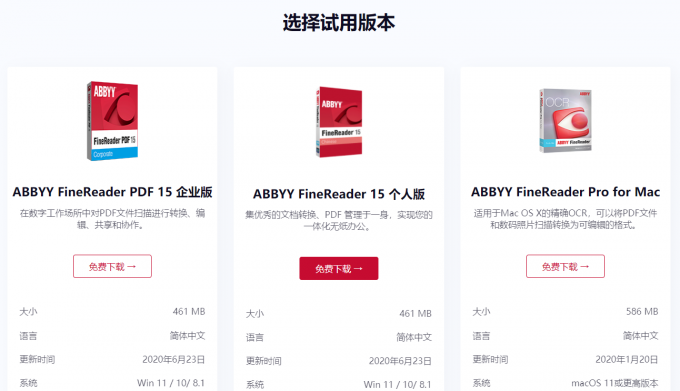
PDF电子签名怎么签 PDF电子签名如何保存
PDF文档是可以添加电子签名的,但对于PDF电子签名怎么签,PDF电子签名如何保存这两个问题,可能有许多小伙伴不太了解,接下来我们就来一起了解一下吧。...
阅读全文 >

PDF转换为什么乱码 PDF转换后是乱码怎么办
很多时候,我们将PDF转换后,发现文档中竟出现了大量乱码,使得原本简单的工作变得复杂。那么PDF转换为什么乱码,PDF转换后是乱码怎么办?今天小编就给大家介绍一下如何处理这些问题。...
阅读全文 >

ABBYY PDF Transformer+注册码-激活码-序列号地址
提到PDF,相信很多人都会很自然地想到ABBYY PDF Transformer+,它是一个新的,全面巧妙地解决PDF文档的工具,可以编辑PDF文档,在PDF文档中添加评论,添加密码保护,实现简单环保地阅读PDF文档,能够便捷地处理任何类型的PDF文件,非常有效地提高日常工作效率。...
阅读全文 >